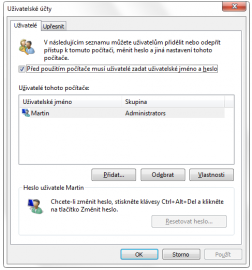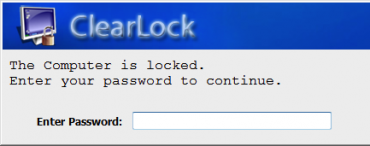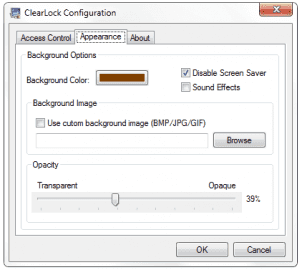Operační systém Windows vám dovoluje nadefinovat heslo, které dokáže ochránit vaše data od obyčejného neznámého uživatele. Pokud ten nezná vaše heslo a vy svůj počítač vždy vypínáte, odhlašujete se ze systému anebo alespoň systém zamykáte, nedostane se nikam. Heslo je totiž vyžadováno jak pro přístup k samotnému systému, tak také samozřejmě k jakýmkoliv datům.
Problém však může nastat v několika obyčejných situacích, kdy byste sice rádi počítač zamknuli, ale zároveň potřebujete provádět jiné úkony, které vám zamknutý systém nedovolí. Proto vám v tomto článku přinášíme dva jednoduché programy, které by vám mohli v těchto všedních situacích pomoci.
Přihlašovací obrazovka. Takto může vypadat zamknutý systém.
Auto Logon & Lock
První aplikace se vám může hodit hned při startu systému. Zřejmě nebude příliš užitečná uživatelům, kteří mají výkonné stroje nebo nejnovější počítače a jakákoliv operace (včetně startu systému) jim netrvá příliš dlouho. Ale může se hodit například uživatelům notebooků nebo těm, kteří mají starší počítač.
Možná to zažil každý z vás. Zapnul počítač a šel si například uvařit kafe nebo na záchod, zatímco mu nastartoval systém. Pokud jste měli nastavené heslo, museli jste uprostřed procesu ještě přijít a heslo zadat. Poté následovala další odmlka, kdy se spouštěli všechny programy po spuštění a načítaly se nejrůznější systémové služby. V takových chvílích mnoho uživatelů heslo zrušilo a tak se vyhnulo pozastavení procesu načítání.
A k čemu tedy aplikace slouží? Její úloha spočívá v tom, že vás přihlásí do systému a ihned jej uzamkne. Dojde tak k načítání služeb, programů a třeba i wifi sítě, ale na váš počítač se nedostane nikdo nevyžádaný. Jiné aplikace, které fungují podobně, mnohdy vyčkávají na dokončení spouštění aplikace a až poté systém zamykají. To jsou ale přesně chvíle pro to, aby se na váš počítač kdokoliv dostal.
Pro správnou funkčnost aplikace je potřeba odškrtnout box v horní části okna.
Instalace
Pokud se rozhodnete aplikaci využít, musíte udělat několik málo kroků pro její automatické spouštění po startu systému. Pokud chcete, můžete před vším ještě vytvořit bod obnovy.
Nejprve si tedy stáhněte aplikaci z odkazu pod článkem. Jakmile rozbalíte archiv, můžete vyzkoušet správnou funkčnost spuštěním souboru Lock.exe. Po opětovném přihlášení nakopírujte soubory Lock.exe a LockCMD.exe do složky se systémem Windows (většinou C:/Windows).
Nyní spusťte soubor lockcmd.reg, který upraví registry systému. To musíte potvrdit v novém okně. Jako poslední krok klikněte na tlačítko Start a napište netplwiz.exe, v novém okně odklikněte zaškrtávací box a dejte OK. Teď už jen zadáte v novém okně účet, do kterého se má systém automaticky přihlásit.
Jakmile nyní restartujete systém, aplikace by se měla spustit a automaticky vás přihlásit a ihned zase ohlásit.
Při používání aplikace ClearLock se váím bude zobrazovat podobné okno pro zadání hesla.
ClearLock
Druhá aplikace jednoduše zamyká váš systém při normální práci. Klasickou variantu možná používáte taky, kdy stačí stisknout klávesovou zkratku Win+L nebo v menu Start zvolit u tlačítka Vypnout položku Uzamknout. Pokud však máte na počítači spuštěno něco důležité a chcete se jen sem tam podívat, zda se něco nezměnilo (někdo vám napsal na ICQ, něco důležitého se dopočítalo či dostahovalo nebo se objevil nový příspěvek na zdi na Facebooku), pak se musíte vždy přihlásit, zkontrolovat stav a znova systém uzamknout.
ClearLock vám dovoluje uzamknout systém, ale vaši plochu nechá viditelnou. Záleží jen na vás, jak moc viditelná bude.
Spouštění
Aplikace se nemusí instalovat. Stačí ji tedy stáhnout z odkazu pod článkem a spustit. Při prvním spuštění na vás vyskočí okýnko, do kterého máte zadat heslo, kterým budete systém odemykat. Může se klidně shodovat s vaším přístupovým heslem do systému nebo být zcela jiné. Záleží jen na vás. Pro potvrzení je potřeba stisknout tlačítko Save (klávesa enter nefunguje).
Jakmile jej zadáte, zamkne se systém a objeví se před vámi okýnko, které vyžaduje heslo. Plocha je přitom potažena poloprůhlednou barvou. Pokud počkáte asi půl minuty, okno pro zadávání hesla zmizí a objeví se při jakémkoliv pohybu myši nebo stisku klávesy.
Pokud chcete změnit vámi zadané heslo na jiné, musíte si otevřít příkazový řádek a najet do složky s aplikací. Tam zadáte „ClearLock.exe /setpassword“ bez uvozovek a opět se vám objeví okno pro zadání hesla. Pokud chcete upravit barvu či průhlednost, nastavit místo jednolité barvy poloprůhledný obrázek, vypnout zvuky nebo zadat zprávu zobrazovanou při zadávání hesla, pak napište do příkazového řádku „ClearLock.exe /config“ opět bez uvozovek. V novém okně můžete najít všechny zmíněné možnosti včetně nastavování hesla.
Okno s možnostmi nastavení.
Závěr
I když se vám zdá zamykání systému zbytečné, nikdy byste tuto funkci neměli podceňovat. Pokud máte na počítači důvěrné údaje a nechcete, aby se k nim kdokoliv dostal, měli byste si počítač nějakým způsobem zabezpečit i když od něj odcházíte jen na několik málo minut. Nikdy nevíte, kdo si k němu sedne a pokusí se data získat.
V článku jsme se proto podívali na dva malé prográmky, které vám dovolí speciálně zamknout systém. První dovoluje zapnout systém po startu počítače a nechat načítat všechny aplikace, zatímco systém uzamkne. Druhý umožňuje systém zamknout kdykoliv s tím, že je viditelná rozdělená práce, ale nikdo nemůže s počítačem nic dělat, dokud systém opět neodemkne.
A co vy? Zamykáte svůj systém při odcházení? Využíváte k tomu nějaký speciální program nebo jen klasickou funkci systému Windows?